Czy kiedykolwiek doświadczyłeś opóźnień i złej wydajności sieci podczas grania PS4? Czy miałeś sytuacje, w których po prostu nie mogłeś używać czatu głosowego podczas sesji gry?
Czy kiedykolwiek wykonałeś test połączenia internetowego i otrzymałeś błąd nieudany typ NAT ?
Jeśli odpowiedź brzmi „tak”, dotarłeś we właściwe miejsce. Typ NAT może dać ci wiele bólu głowy. Na szczęście problem ten można naprawić w większości części świata. Zapewnimy Ci kilka skutecznych rozwiązań na ten problem, ale najpierw zrozummy, co powoduje problem.
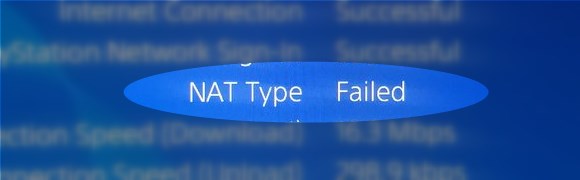
Co to jest Nat?
NAT oznacza tłumaczenie adresów sieciowych i jest to metoda umożliwiania wielu urządzeń z prywatnymi adresami IP do korzystania z jednego publicznego adresu IPv4 do komunikacji z Internetem. Chociaż pierwotnie został zaprojektowany do innych celów, dominującym użytkowaniem NATS jest zachowanie puli adresów IPv4.
Istnieje jednak wtórny cel NAT, i z tego pochodzi twoje kłopoty. NAT działa również jako zapora ogniowa, umożliwiając dostęp tylko między sieciami i urządzeniami zgodnie z zestawem reguł określonych przez typ NAT.
Ile jest typów NAT?
Istnieją trzy typy NAT o różnych poziomach ograniczeń.
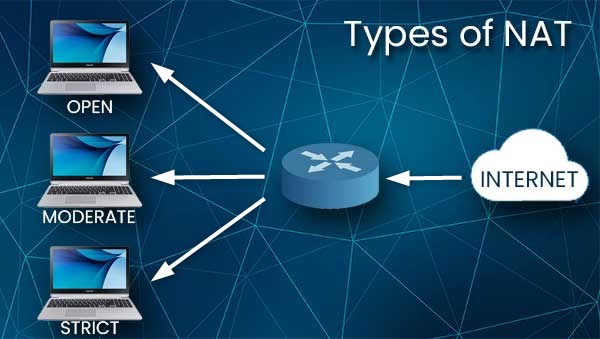
Typ 1 - Otwórz
Ten typ NAT nie nakłada żadnych ograniczeń na ruch. Gdy używasz typu 1, cały przychodzący ruch zostanie przekazany do PS4. Jednak ustawienie typu NAT w celu otwarcia przedstawia ryzyko bezpieczeństwa, które omówimy bardziej szczegółowo później.
Typ 2 - Umiarkowany
Ten typ NAT nakłada pewne ograniczenia dotyczące tego, jakie porty będą otwarte i jaki poziom dostępu będzie dozwolony . Zasadniczo, jeśli typ NAT na drugim końcu jest ustawiony na 1 lub 2, nie będziesz mieć żadnych problemów.
Typ 3 - ścisłe
Ten typ NAT poważnie ogranicza wszystkie przychodzące dane. Jest to ustawienie domyślne dla większości routerów, a źródło twojego typu NAT nie powiodło się. Pozwoli to na połączenie tylko wtedy, gdy typ NAT na drugim końcu zostanie ustawiony na typ 1 - Otwórz.
Jak widać, doświadczysz najmniejszej liczby problemów z łącznością, jeśli zmienisz swój typ NAT na 1, ale narazi to na wszelkiego rodzaju zagrożenia bezpieczeństwa, ponieważ spowoduje to całkowicie ujawnione i niezabezpieczone z wszelkich ataków hakerów. Jeśli jednak zmienisz typ NAT tylko dla PS4 i nic innego w sieci, nie powinieneś być na żadnym poważnym ryzyku. Alternatywnie, typ 2 będzie działał prawie tak dobrze, jak typ 1, ale typ 3 prawie na pewno spowoduje problemy.
Jak zmienić typ NAT, aby uzyskać najlepsze możliwe wyniki?
Możesz zrobić kilka rzeczy, aby zmienić i naprawić problem z nieudanym typem NAT, ale musisz czuć się komfortowo majsterkowanie przy ustawieniach PS4 i routera .
Zanim zrobisz cokolwiek innego, dowiedz się o swoich bieżących ustawieniach sieciowych, ponieważ potrzebujesz ich, aby to zadziałało.
Ustaw PS4 jako strefę zdemilitaryzowaną - DMZ
DMZ to strefa buforowa w sieci, w której możesz przypisać jeden lub więcej urządzeń.
Urządzenie przypisane do DMZ będzie miało niefiltrowaną komunikację z Internetem, a reszta sieci będzie chroniona za zaporą.
Istnieją dwa sposoby, aby to zrobić. Jednym ze sposobów jest losowe przypisanie statycznego adresu IP do PS4 z ustawień PS4, a następnie przejście do panelu sterowania routerów, aby przypisać ten IP jako DMZ.
Innym właściwym sposobem byłoby znalezienie adresu MAC PS4, otwarcie panelu administracyjnego routerów , gdy PS4 jest online, i zarezerwuj adres IP PS4. Następnie dodajesz te adresy IP i MAC do DMZ.
Pokażmy wam obie sposoby, aby to zrobić, zaczynając od góry:
Przejdź do ustawień PS4 , a następnie przejdź do sieci. Wybierz Wyświetl status połączenia.
Zapisz informacje wyświetlane obok adresu IP , maski podsieci, domyślnej bramy, pierwotnych DN i drugorzędnych DN.
Teraz, gdy masz informacje, których potrzebujesz, ustawienia nawigacji> Sieć > Skonfiguruj połączenie internetowe.
Wybierz Użyj Wi-Fi lub użyj LAN w zależności od sposobu podłączenia PS4 do routera, wybierz niestandardowe. W przypadku ustawień adresu IP wybierz instrukcję.
Teraz wprowadź adres IP zgodnie z domyślną informacją o bramie ze statusu połączenia widoku, ale zmień ostatni zestaw liczb na coś między 130 a 150. Na przykład 192.168.1.135. Skopiuj resztę informacji na odpowiednie pola. Opcjonalnie możesz zmienić serwery DNS w Google Public DNS, wpisując w 8.8.8.8 jako główny DNS i 8.8.4.4 jako wtórny. Później możesz wykonać test, aby sprawdzić, czy zmiana DNS robi jakąkolwiek różnicę w zakresie prędkości połączenia.
Po wypełnieniu wszystkich pól kliknij Dalej.
Zostaw MTU na automatyczne
Nie używaj serwera proxy.
Teraz sprawdź połączenie internetowe.
W tym momencie, jeśli połączenie zakończy się powodzeniem, skończyłeś z konfiguracją PS4.
Przełącz na telefon lub komputer, który jest podłączony do tego samego routera, co PS4. Otwórz przeglądarkę internetową i wprowadź ten sam adres IP , co dla domyślnej bramy.
Użyj nazwy użytkownika administratora i hasła do routera i wprowadź panel administratora routerów. Domyślną nazwę użytkownika administratora i hasło wydrukowane na naklejce z tyłu routera.
Gdy jesteś w panelu administracyjnym, przeglądaj opcje i spróbuj znaleźć jeden oznaczony DMZ. Każda marka routera korzysta z innego interfejsu użytkownika i układu, więc jeśli nie możesz znaleźć tego, czego szukasz, Google, jak znaleźć opcję DMZ w Make and Model .
Gdy znajdziesz opcję DMZ, włącz ją i wprowadź adres IP przypisany do PS4 w ustawieniach ręcznych (w naszym przykładzie było 192.168.1.135)
W razie potrzeby zapisz ustawienia i ponownie uruchom router.
Właściwy sposób dodania PS4 do DMZ
Otwórz menu PS4 , przejdź do Ustawienia> System> Informacje o systemie i zapisz adres MAC .

Weź telefon lub komputer i otwórz przeglądarkę internetową. Wpisz domyślny adres bramy do paska adresu i naciśnij Enter. Użyj poświadczeń administratora, aby zalogować się do panelu administracyjnego routerów. Gdy tam jesteś, spójrz na status, aby dowiedzieć się, że adres IP używany przez Ciebie PS4. Po uzyskaniu tych danych poszukaj opcji rezerwacji adresu IP. Lokalizacja może się różnić w zależności od routera, więc upewnij się, że masz podręcznik przy sobie lub możesz zbadać online, gdzie go znaleźć. Po zlokalizowaniu tej opcji kliknij nowy i wprowadź adres IP, którego używany przez Ciebie PS4 i adres MAC znaleziony w informacjach systemowych.
Po zakończeniu tego znajdź opcję DMZ (lokalizacja będzie się również różnić w zależności od marki i modelu) i dodaj, teraz statyczny adres IP PS4S do DMZ.
UPNP
UPNP oznacza Universal Plug and Play. Jest to funkcja, która umożliwia bezpłatną komunikację między wszystkimi urządzeniami w sieci, ale już ją zgadłeś, stanowi poważne ryzyko bezpieczeństwa. Włączenie UPNP zamieni twoją sieć domową w wolną dla wszystkich, więc jeśli haker chce zrobić ci złe rzeczy, nie będzie nic, co nie będzie, aby nie robić tego, co chce.
Aby włączyć UPNP , musisz zalogować się do panelu administracyjnego routerów przy użyciu tej samej metody opisanej powyżej, zlokalizować tę opcję i włączyć ją.
Przekazywanie portów
Przekazywanie portów jest prawdopodobnie najbardziej niezawodną metodą zmiany typu NAT, aby otworzyć dla PS4, ale będzie wymagać najwięcej pracy.
Najpierw musisz przypisać statyczny adres IP do swojego PS4, tak jak z DMZ, ale zamiast dodawać ten adres do DMZ, przejdziesz do przekazywania portów . Teraz różne gry korzystają z różnych portów, więc musisz przejść do trybu online i zbadać, jakie porty do przekazania każdej grze grają. W tym przykładzie użyjemy Call of Duty: Black Ops 3.
Wybierz 3074 dla zewnętrznego zakresu portów i UDP dla protokołu . Wewnętrzny adres IP będzie tym przypisanym do PS4.
Cgnat
Jeśli żadna z powyższych metod nie działa, skontaktuj się z dostawcą usług internetowych, aby zobaczyć, czy jest dodatkowa warstwa NAT po swojej stronie. Niektórzy dostawcy usług internetowych wdrażają dodatkową warstwę NAT o nazwie Nat Nat, i będą musieli wprowadzić pewne zmiany, aby umożliwić otworzenie typu NAT dla PS4.
Jeśli znajdujesz się w Chinach, nic z tego prawdopodobnie nie będzie działać, ponieważ Internet jest mocno regulowany dla wszystkich użytkowników.
